Bagaimana Cara Mengatur Acces Point menggunakan TP-Link TL-WA7210N
Bagaimana Cara Mengatur Acces Point menggunakan TP-Link TL-WA7210N
Pada sesi kali ini saya ingin berbagi cara setting Acces Point,perangkat yang digunakan yaitu Wireless TP-Link dengan versi TL-WA7210N
oke langsung saja bagaimana si cara setting acces point itu ?
ini nih caranya :)
pertama :
pasang semua perangkat kemudian nyalakan, setelah itu hubungkan perangkat
komputer ke jaringan Wireless TP-Link. SSID (nama Access Point yang
tampak) default biasanya menggunakan nama produk yang digunakan.
Atur alamat IP(versi 4) perangkat komputer yang digunakan dengan jaringan sesuai dengan jaringan default dari TP-Link atau biasanya IP default pabrik dari TP-Link adalah 192.168.0.254. Atur alamat IP agar satu jaringan dengan TP-Link. Gunakan Host ID selain 254. Misalnya "192.168.0.3
ketiga : setelah itu anda buka browser yang ada di komputer anda kemudian masukkan IP TP-Link "192.168.0.254" di address bar agar dapat mengakses laman konfigurasi TP-Link
Kemudian setelah itu masukkan Username dan Password sesuai dengan produk, biasanya username"admin" password "admin" hingga muncul tampilan awal laman konfigurasi TP-Link seperti di bawah ini
yang kelima adalah anda harus memilih pilih "Quick Setup" untuk pengaturan basic TP-Link sehingga muncul tampilan berikut :
kemudian button "Next" untuk mulai konfigurasi
Lalu di Operation Mode, kita pilih Access Point
Tahap selanjutnya atur SSID (nama AP yang akan muncul), Region, Password dan lainnya.
setelah itu atur pemberian alamat IP untuk tiap host. Pada bagian DHCP Server pilih "Enable" untuk menentukan alamat IP host secara otomatis atau "Disable" maka setiap host diharuskan menagtur alamat IP secara manual untuk bisa terhubung.
Atur IP Address dan Subnet Masknya. Untuk mengganti username dan atau password untuk pengaturan pilih "YES" pada option Change the login account atau "NO" untuk melewati pengaturan tersebut.
Selanjutnya adalah laman konfirmasi pengaturan yang sebelumnya kita buat
kemudian pilihan "Save" untuk menyimpan pengaturan yang telah anda dibuat.
setelah memilih save kemudian pilih dan klik tombol Reboot untuk mengakhiri konfigurasi.
agar anda dapat menggunakan Access Point tersebut, jangan lupa kembalikan pengaturan alamat IP perangkat komputer yang digunakan ke otomatis kembali.
terimakasih ,semoga bermanfaat :)




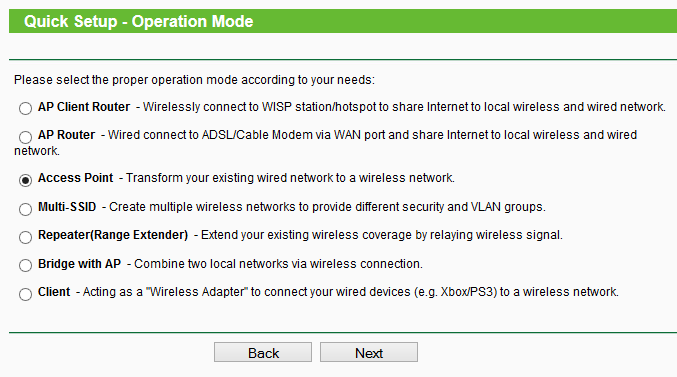

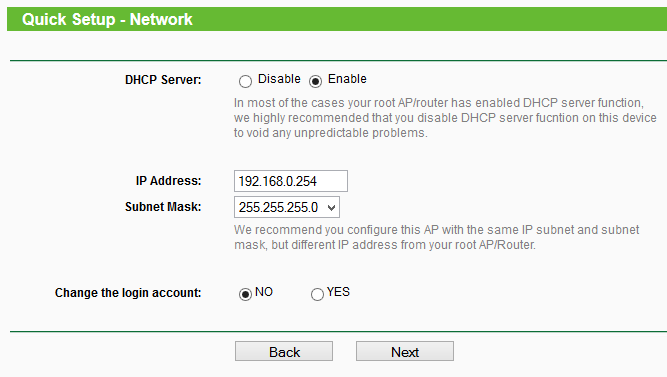

Comments
Post a Comment